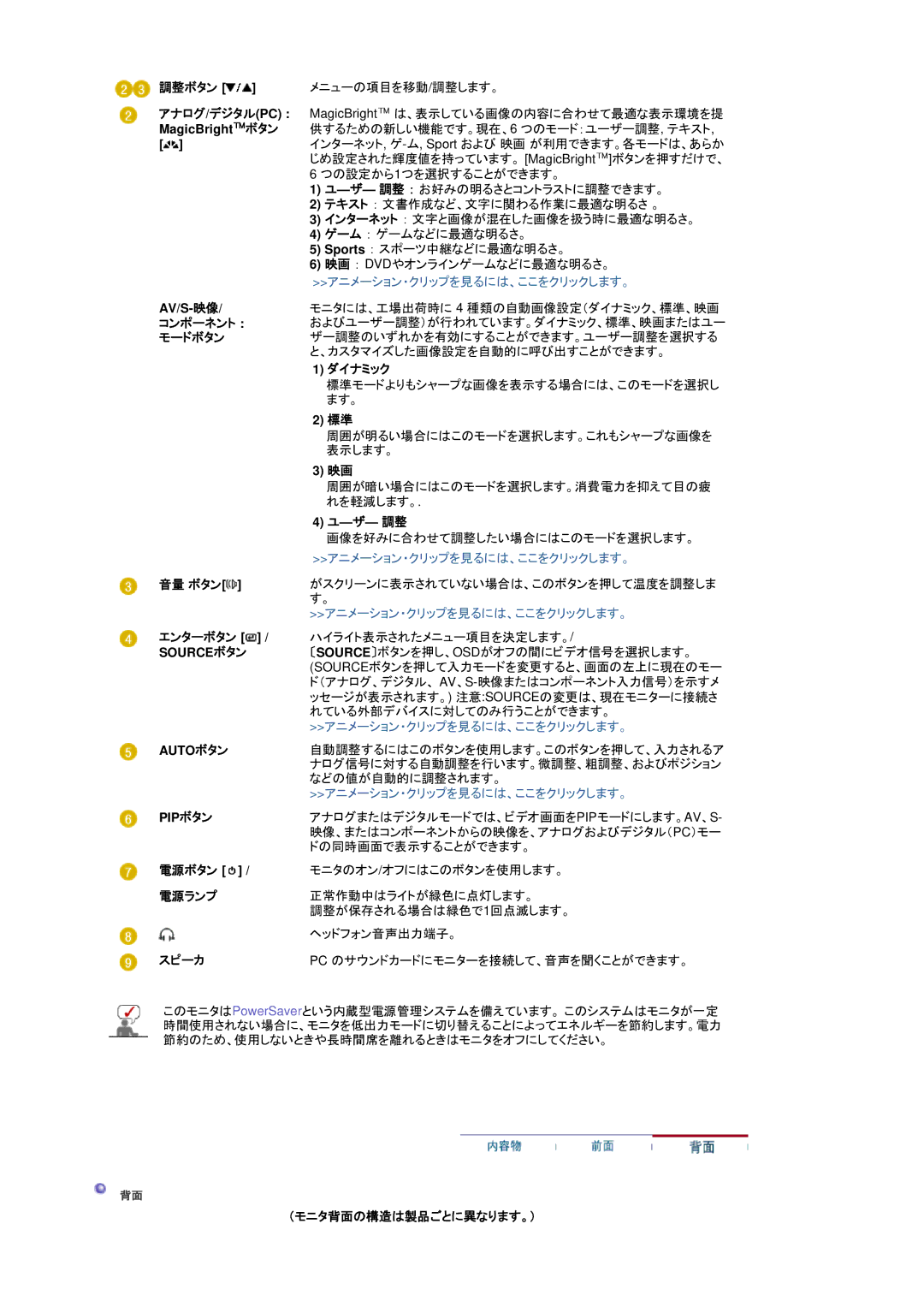調整ボタン [
調整ボタン [ ]
]
アナログ/デジタル(PC) : MagicBright™ボタン [ ]
]
コンポーネント : モードボタン
音量 ボタン[ ]
]
エンターボタン [ ] / SOURCEボタン
] / SOURCEボタン
AUTOボタン
PIPボタン
電源ボタン [ ] /
] /
電源ランプ
スピーカ
メニューの項目を移動/調整します。
MagicBright™ は、表示している画像の内容に合わせて最適な表示環境を提 供するための新しい機能です。現在、6 つのモード:ユーザー調整, テキスト, インターネット,
6つの設定から1つを選択することができます。
1)ユ―ザ― 調整 : お好みの明るさとコントラストに調整できます。
2)テキスト : 文書作成など、文字に関わる作業に最適な明るさ 。
3)インターネット : 文字と画像が混在した画像を扱う時に最適な明るさ。
4)ゲーム : ゲームなどに最適な明るさ。
5)Sports : スポーツ中継などに最適な明るさ。
6)映画 : DVDやオンラインゲームなどに最適な明るさ。
>>アニメーション・クリップを見るには、ここをクリックします。
モニタには、工場出荷時に 4 種類の自動画像設定(ダイナミック、標準、映画 およびユーザー調整)が行われています。ダイナミック、標準、映画またはユー ザー調整のいずれかを有効にすることができます。ユーザー調整を選択する と、カスタマイズした画像設定を自動的に呼び出すことができます。
1)ダイナミック
標準モードよりもシャープな画像を表示する場合には、このモードを選択し ます。
2)標準
周囲が明るい場合にはこのモードを選択します。これもシャープな画像を 表示します。
3)映画
周囲が暗い場合にはこのモードを選択します。消費電力を抑えて目の疲 れを軽減します。.
4)ユ―ザ― 調整
画像を好みに合わせて調整したい場合にはこのモードを選択します。
>>アニメーション・クリップを見るには、ここをクリックします。
がスクリーンに表示されていない場合は、このボタンを押して温度を調整しま す。
>>アニメーション・クリップを見るには、ここをクリックします。
ハイライト表示されたメニュー項目を決定します。/
〔SOURCE〕ボタンを押し、OSDがオフの間にビデオ信号を選択します。 (SOURCEボタンを押して入力モードを変更すると、画面の左上に現在のモー ド(アナログ、デジタル、
自動調整するにはこのボタンを使用します。このボタンを押して、入力されるア ナログ信号に対する自動調整を行います。微調整、粗調整、およびポジション などの値が自動的に調整されます。
>>アニメーション・クリップを見るには、ここをクリックします。
アナログまたはデジタルモードでは、ビデオ画面をPIPモードにします。AV、S- 映像、またはコンポーネントからの映像を、アナログおよびデジタル(PC)モー ドの同時画面で表示することができます。
モニタのオン/オフにはこのボタンを使用します。
正常作動中はライトが緑色に点灯します。
調整が保存される場合は緑色で1回点滅します。 ヘッドフォン音声出力端子。
PC のサウンドカードにモニターを接続して、音声を聞くことができます。
このモニタはPowerSaverという内蔵型電源管理システムを備えています。 このシステムはモニタが一定 時間使用されない場合に、モニタを低出力モードに切り替えることによってエネルギーを節約します。電力 節約のため、使用しないときや長時間席を離れるときはモニタをオフにしてください。
背面